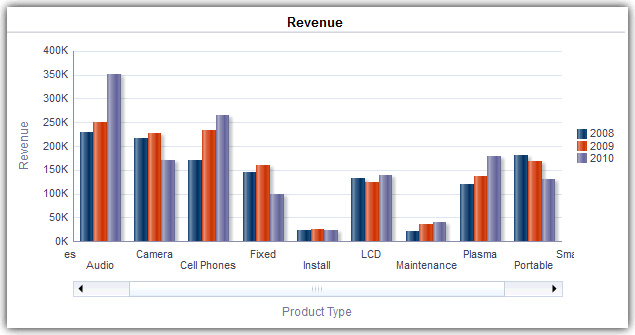Criar Gráfico de Dados em Análises
Este tópico identifica informações adicionais para criar gráfico de dados em análises.
Tópicos:
Editar Views de Gráficos
Você pode usar gráficos de vários tipos para analisar e exibir dados.
Por exemplo, na análise Brand Revenue, você pode editar um gráfico de barras para comparar a receita do produto em três regiões diferentes, conforme mostrado a seguir.
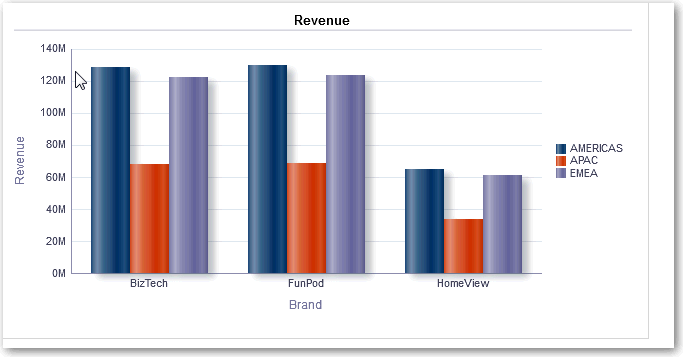
.gif
Aplicar Zoom e Rolagem em Gráficos
Se a aplicação de zoom e rolagem estiverem ativadas para um gráfico, então o gráfico incluirá um botão de Zoom. Você pode usar o botão de Zoom para ampliar e reduzir a área de plotagem de um gráfico usando seus eixos.
Depois de aplicar zoom de ampliação a um eixo, você pode rolar o eixo. Ative aplicação de zoom e rolagem com a guia Geral da caixa de diálogo Propriedades de Gráfico.
Por exemplo, ao exibir um gráfico nos resultados de uma análise Brand Revenue, você pode aplicar zoom de ampliação no eixo Tipo de Produto. Isso permitirá que você role o eixo e veja mais dados por tipo de produto.
Para aplicar zoom e rolagem em um gráfico, passe o cursor do mouse sobre o gráfico para revelar o botão Zoom e clique em Zoom. Se apenas um eixo estiver ativado, selecione Aumentar zoom ou Diminuir zoom.
Se ambos os eixos do gráfico estiverem ativados para zoom e rolagem:
-
Selecione Eixo Horizontal e escolha Aumentar Zoom ou Diminuir Zoom.
Um zoom e uma barra de rolagem deslizante serão exibidos no eixo X.
Para desfazer o zoom do eixo X, selecione Tamanho Real.
-
Selecione Eixo Vertical e escolha Aumentar Zoom ou Diminuir Zoom.
Um controle deslizante de zoom e rolagem é exibido no eixo Y.
Para desfazer o zoom do eixo Y, selecione Tamanho Real.
-
Para desfazer o zoom dos eixos X e Y, selecione Tamanho Real.
Você pode usar outras funcionalidades de zoom:
-
Use Zoom para aumentar e diminuir o zoom em incrementos.
-
Arraste o controle de rolagem em um eixo para rolar o gráfico de forma dinâmica, revelando partes do gráfico que estão fora do campo de visão.
-
Clique nos botões de rolagem em um eixo para rolar à esquerda e à direita (no eixo X) ou para cima e para baixo (no eixo Y)
-
Use os controles de redimensionamento para aumentar ou diminuir o zoom de um eixo.
Formatar a Aparência Visual dos Gráficos
Você pode formatar a aparência visual de gráficos.
A formatação da aparência visual se baseia em duas definições:
- A posição dos elementos do gráfico (como linhas ou barras em um gráfico de linhas/barras ou fatias em um gráfico de pizza).
- Condições aplicadas às colunas.
Formatar Gráficos com Base na Posição
A formação posicional permite que você personalize a aparência de um gráfico com base na posição dos elementos do gráfico; isto é, a sequência numérica na qual os elementos do gráfico (por exemplo, barras) são exibidos em um grupo.
Um grupo é determinado pelas colunas do atributo que são exibidas na área de destino para soltar Agrupar por.
Você pode formatar a aparência visual de um gráfico com base na posição em termos de cor, largura da linha e símbolos de linha. Você não pode usar formatação posicional com gráficos de cascata.
Formatar Gráficos com Base em Colunas
A formatação condicional permite que você personalize a aparência de um gráfico com base nas condições aplicadas às colunas. A formatação é aplicada aos valores da coluna que atendem à condição.
Você pode especificar uma cor na qual exibir os dados do gráfico com base em um determinado valor de coluna, ou faixa de valores de colunas que atendem à condição especificada para a coluna. Por exemplo:
-
Alterando condicionalmente a cor de um gráfico com base em valores específicos de uma coluna.
Um usuário quer criar um gráfico de barras para comparar as vendas entre duas bebidas, Limonada e Cola. Ao criar um gráfico de barras, você especifica duas condições, uma na qual a barra que representa as vendas do sabor Limonada é amarela e outra na qual a barra que representa as vendas do sabor Cola é azul.
-
Alterando condicionalmente a cor de um gráfico com base em uma faixa de valores de colunas.
Um gerente de vendas deseja criar um gráfico de barras para comparar as vendas de todos os representantes de duas marcas comerciais. Ao criar um gráfico de barras, o gerente de vendas especifica duas condições, uma na qual a barra é vermelha para todos os representantes de vendas com vendas inferiores a $250.000 e outra na qual a barra é verde para todos os representantes de vendas com vendas superiores a $250.000.
- Clique em Editar Propriedades do Gráfico na barra de ferramentas do editor de gráfico.
- Clique na guia Estilo da caixa de diálogo Propriedades do Gráfico.
- Clique em Formatação do Estilo e Condicional.
- Clique na guia Formatação do Estilo para formatar a aparência de um gráfico com base na posição dos elementos gráficos. Para adicionar uma posição formatada personalizada:
- Clique na guia Formatação Condicional para formatar a aparência de um gráfico com base em uma condição aplicada às colunas. Para adicionar uma condição a uma coluna:
- Clique em Adicionar Formato de Condição e selecione a coluna à qual você deseja adicionar uma condição.
- Selecione o operador e digite um valor de coluna ou um intervalo de valores de coluna para essa condição.
- Clique em OK.
- Para selecionar a cor a ser aplicada aos valores da coluna quando a condição for atendida, clique na seta para baixo ao lado da caixa Cor para exibir a caixa de diálogo Seletor de Cores.
- Clique em OK.
Regras para Aplicar Formatos Condicionais em Gráficos
Siga estas regras ao criar e utilizar condições em gráficos.
-
Você só pode criar condições de colunas que estão sendo usadas pelo gráfico.
-
Quando as condições de formato entram em conflito, as condições conflitantes são priorizadas na ordem a seguir:
-
Formatação condicional em atributos.
-
Formatação condicional em medidas
-
Formatação do estilo com base nas funções dos elementos do gráfico.
-
-
Quando um usuário faz drill-down de um gráfico que tem formatação condicional aplicada, as seguintes regras se aplicam:
-
Um formato condicional baseado em medidas não é transferido para o próximo nível. (Não faz sentido levar o formato condicional para outro nível; por exemplo, em uma hierarquia geográfica, de Região para Cidade.)
-
Um formato condicional baseado em atributos é levado para o próximo gráfico se não foi feito drill-down dele.
Por exemplo, se você tinha o formato condicional "Limão = Azul" e só fez drill-down dos anos, "Limão = Azul" permanece em vigor.
-
-
A formatação condicional não tem suporte nos subtotais e totais dos gráficos em cascata.
Exceções de Gráficos para Formatação Condicional em Colunas
Esta referência lista as exceções de gráfico que se aplicam à formatação condicional com base em colunas.
| Tipo de Gráfico | Exceção |
|---|---|
|
Linha Linha/Barra Radar Linha de Série de Tempo |
Somente a formatação de símbolo é permitida para a linha. |
|
Pareto |
A formatação é aplicada somente às barras, não à linha Pareto. |
Limitar os Dados Exibidos em Gráficos e Gauges
Você pode limitar os dados que são mostrados em gráficos ou gauges usando controles deslizantes de seção. Um controle deslizante de seção exibe os membros de uma ou mais colunas de atributo ou hierárquicas como valores em uma barra retangular.
O controle deslizante fornece mecanismos para selecionar um valor para essa coluna, como botões de aumento e diminuição. O botão de reprodução percorre sequencialmente os valores do controle deslizante.
Tópicos:
Definir Controles Deslizantes de Seções em Gráficos e Gauges
Você pode definir um controle deslizante de seção para limitar os dados mostrados em um gráfico ou gauge.
Por exemplo, você pode limitar os dados mostrados em um gráfico a um trimestre específico no ano 2013.
- Abra a análise para edição.
- Clique na guia Resultados.
- Crie o gráfico ou gauge.
- Clique em Editar View na view de gráfico ou gauge.
- No painel Layout, arraste as colunas até o destino para soltar Seções.
- Selecione Exibir como Controle Deslizante.
- Clique em Propriedades de seção.
- Especifique o número máximo de valores que deverão ser exibidos no controle deslizante de seção; em seguida, clique em OK.
- Para fechar o editor, clique em Concluído.
- Para salvar as alterações, clique em Salvar Análise.